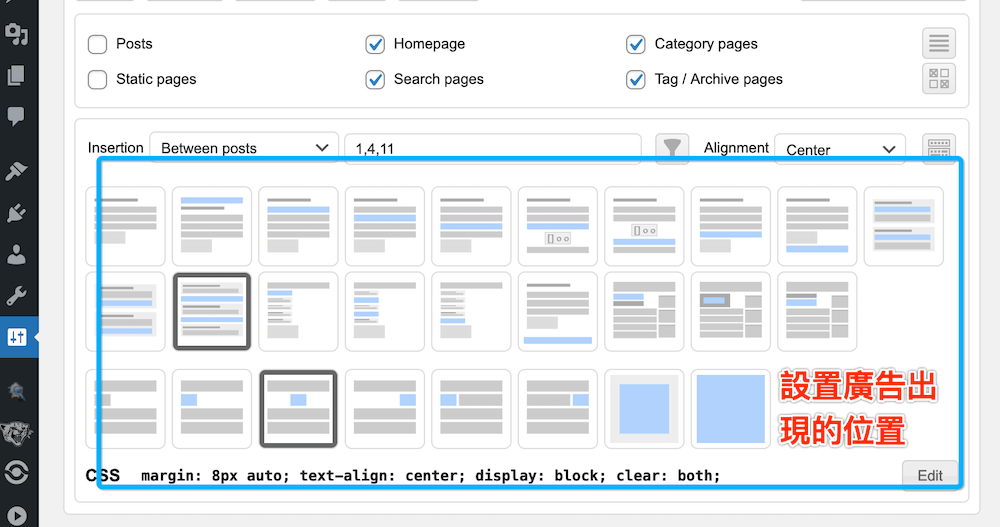Hyper Cache 是一款适用于 WordPress 的简单化、易于配置且高性能的缓存插件,即使 2021 年,仍然是最强的免费缓存插件之一!
Hyper Cache 是 WordPress 最古老的一款缓存插件。我仍然启用它的原因很简单,我的虚拟主机是国外商家,容量资源有限,博客内有大量旅游照片和 YouTube 视频,即使加上 CloudFlare CDN 速度也很慢,尤其是在 MySql 方面。Hyper Cache 解决了我所有的性能问题,它也可以解决你的网站速度问题哦!

Ps:目前 Hyper Cache 插件网上中文教程都处于 5 年之前的老帖子,回忆一下,那个时候是不是只有 Hyper Cache 和 wp super cache 几个缓存插件呢?到了 2021 年, Hyper Cache 注定还是小众,商业化插件多之又多,功能也越来越强大,但是你真的用得上吗?
下载和支持
下載它 在這裡 ,也可以在后台插件搜索:Hyper Cache 需要往下翻找,解决您的問題 在這裡 。(基本没人维护了)
如何检测它是否工作
使用干净的浏览器(不是您用来管理博客或以匿名模式打开新浏览器窗口的浏览器),并多次加载同一页面。查看页面源代码,在底部您应该会看到 Hyper Cache 绿色签名。
另一种方法是使用浏览器开发工具并查看面板:缓存页面的响应标头应包含特定的 “X-Hyper-Cache” 标头,其值为 “hit” 或 “hit-mobile” 。
超级缓存主要特点
- 易于安装
- 简单配置
- 移动缓存
- 移动设备
- 压缩支持
- 可绕过配置
- 404缓存
- bbPress
- 特殊刷新选项
- 仅可配置缓存最新帖子
下载安装
通常你需要在 wp-config.php 文件中的 define(‘WPLANG’, ‘xx_YY’) 之后添加一行代码:
define('WP_CACHE', true);
插件选项在配置面板中有提示,可以用谷歌浏览器翻译成中文。
配置
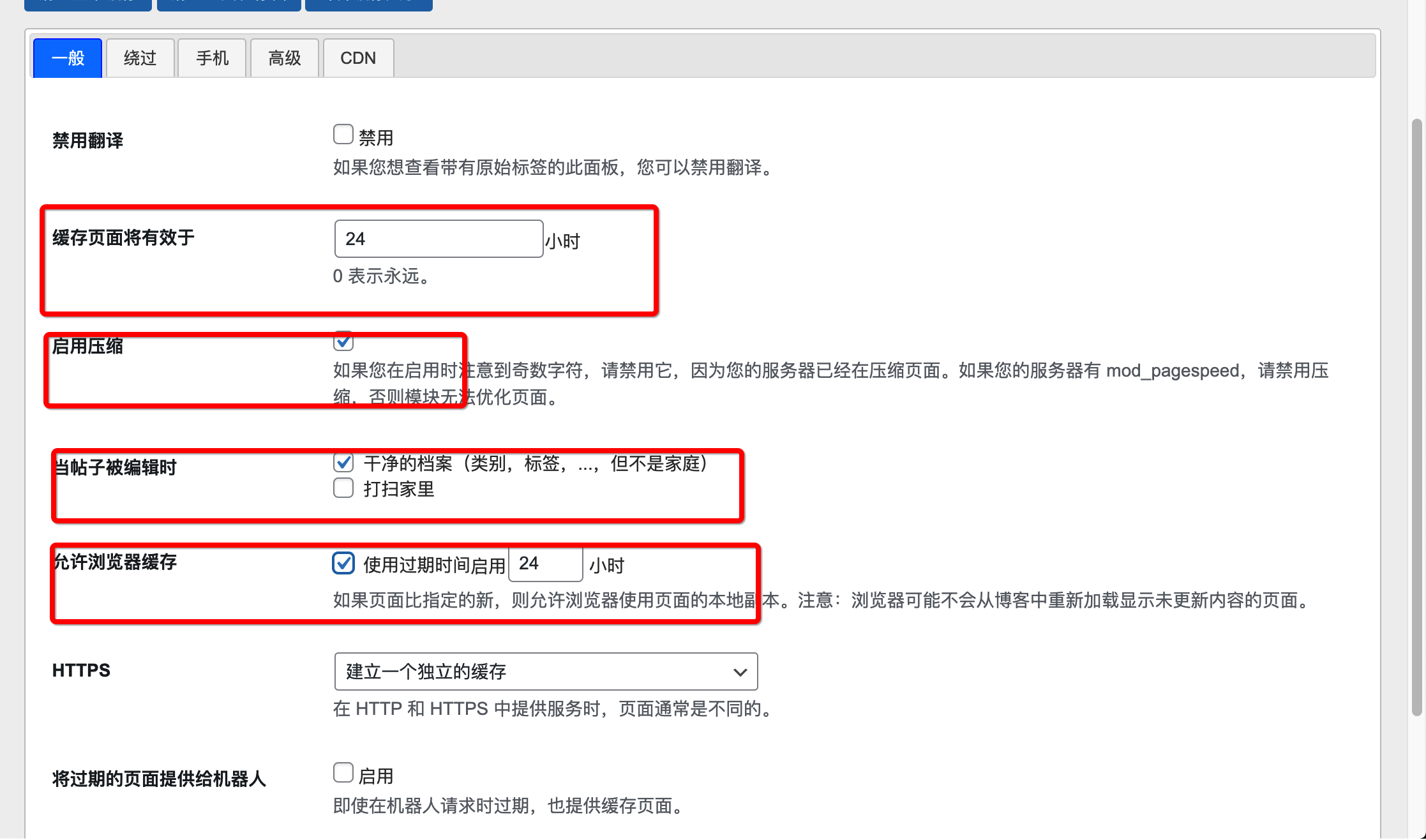
缓存页面将有效于……
这是用来考虑已经缓存的页面仍然有效的时间(以小时为单位)。如果页面在缓存中但早于指定的小时数,则不会考虑并重新生成页面。一般是默认不动 24 小时。
启用压缩
应该启用压缩有两个原因:
- 节省一点带宽(大部分带宽用于图像而不是页面的文本部分……)
- 快速加载博客文章,让用户体验更好
此外,如果您有一个主要是文本博客,您将节省客户端的流量。
如果您在启用压缩时注意到奇怪的字符而不是常规页面,则意味着您的服务器已经在动态压缩页面。那就不必要开启压缩。
当帖子被编辑时
- 清除档案、分类、标签等,除了主页 2. 清除所有缓存
(建议勾选第一,更新文章或者改动文章只清除对应的缓存,无需清除所有)
浏览器缓存
启用浏览器缓存后, Hyper Cache 会告诉浏览器在其缓存中保留该页面的副本,并且不再请求该页面(直到它过期)。这个好处就是,你多次访问一个页面,基本是不用加载即可打开,但如果缓存时间没有到期,页面有改动变动浏览器都不会知道。
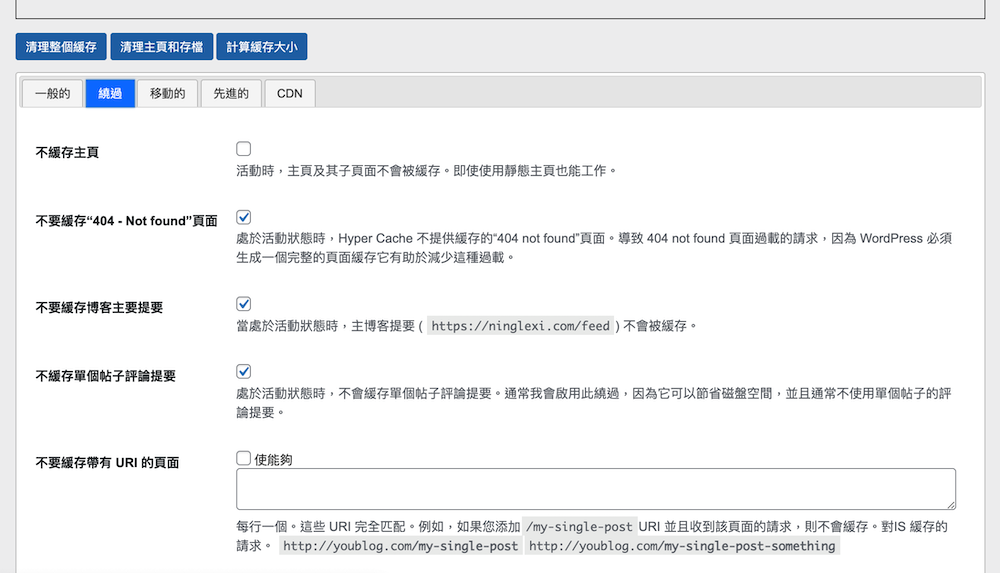
绕过(保持默认即可)
Hyper Cache 可以配置完全忽略某些类型的页面。例如,您可能不想缓存主页以使其始终保持最新或不缓存摘录以节省磁盘空间,因为它们很少被请求。(用户通过搜索引擎搜索进入一定不是主页通常是文章页)请记住, WordPress 为每个帖子提供了一个摘录……
其他绕过基于匹配规则:例如,如果您安装了一个论坛,哪些页面位于 URL“/forums” 下(实际上调用 URI 更正确),从不缓存此类页面将 “/forums” 添加到“从要绕过的 URI 开始”。
其他绕过是每个用户代理、 cookie 名称或确切的 URI 。
URI 匹配
URI 是站点页面地址的一部分,没有域名。例如这个页面地址是https://www.zentravel.cc/plugins/hyper-cache/embed#?secret=ZdjkdAbPIi
URI 是以 “/” 开头的 “/plugins/hyper-cache” 。所以如果我不想缓存这个页面,我需要指定“/plugins/hyper-cache” 作为绕过的 URI 。
如果要排除的 URI 多个,只需每行插入一个。请记住:URI 是域名后的完整部分。如果您的博客安装在如下路径下:
http://www.satollo.net/
要排除该页面,您必须使用值 “/blog/plugins/hyper-cache” 作为 URI 。
对于“开头为” URI 匹配,同样的注意事项适用。
Ps:保持默认即可!
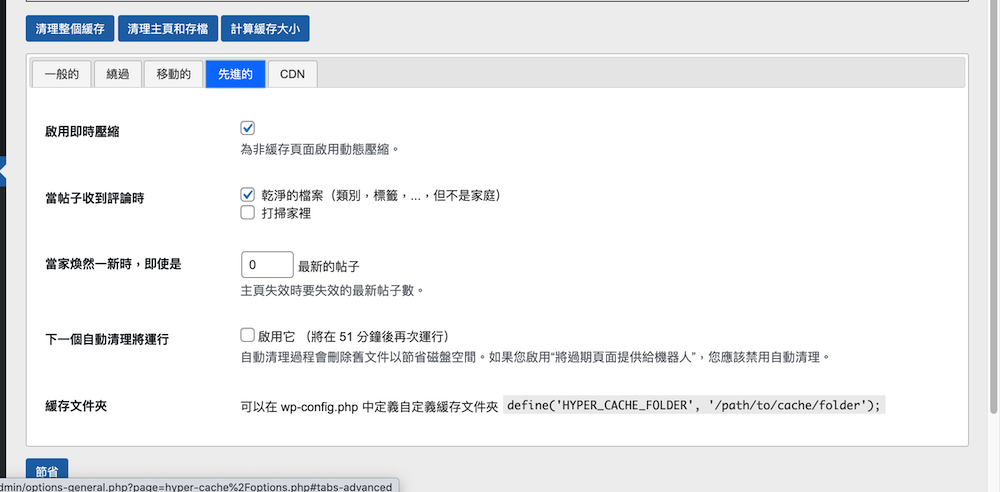
进一步缓存
当文章收到评论时
需要勾选清除当前的页面、存档等,而不是所有!
当用户在您的博客中发表评论时, WordPress 会使用一些 cookie 来存储他的数据并用他的姓名、电子邮件和站点填充字段的评论,缓存必须注意这一点,以避免提供那些填充了这些字段的另一个用户数据。
因此,当访问者拥有这些评论 cookie 时,大多数缓存都会简单地禁用它们。Hyper Cache 能够管理这种情况并为访问博客的评论作者提供缓存页面,同时仍使用访问者的数据预先填充评论字段。
移动手机
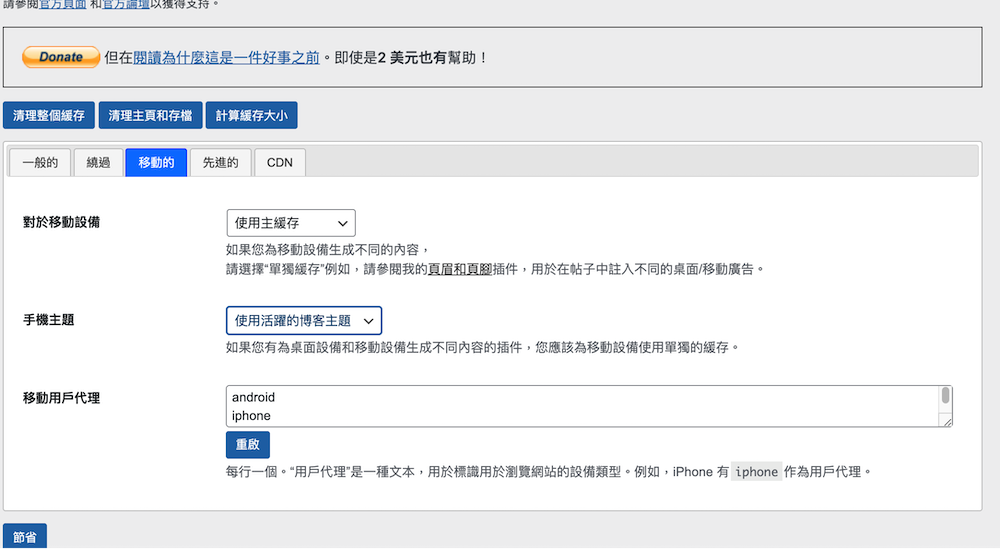
如果您的博客为移动设备提供不同的内容或不同的主题,您必须考虑使用双缓存,一个用于桌面内容/主题,另一个用于移动内容/主题。(多年前的博客网站都不是自适应,所以有专门开发的移动主题插件,如今都是自适应,就不必要开启了)
手动清除缓存

因为 Hyper Cache 年代久远了,并且作者好久都没有更新,所以不会显示在工具栏一键清除缓存,需要找到设置,顶部的三个蓝色按钮,按照需要手动清除缓存!
- 清除所有缓存
- 清除主页和存档
- 计算缓存大小
最后,目前我的 WordPress 旅游博客一直使用 Hyper Cache ,页面加速了少,您知道吗?作者仍然一直维护这款插件,在后台插件设置页面有捐款按钮,作者会将捐款所得金额全部捐给公益组织,这让我很敬佩。本文翻译于插件作者的 博客
2021 年 8 月 28 日插件更新了。感谢作者 3 年后的更新,去后台看了一眼,可能是例行维护更新,并没有增加和减少功能,完美适应 WordPress 5.8 版本,真不错,赶紧去更新了。